Descargar e instalar la aplicación Microsoft Authenticator
Importante:
-
Este contenido está destinado a los usuarios. Si es administrador, puede encontrar más información sobre cómo configurar y administrar el entorno de autenticación de Azure Active Directory (Azure AD) en la documentación administrativa de Azure Active Directory.
-
Si tienes problemas para iniciar sesión en tu cuenta, consulta Cuando no puedes iniciar sesión en tu cuenta de Microsoft para obtener ayuda. Además, puedes obtener más información sobre qué hacer cuando recibes el mensaje "Esa cuenta de Microsoft no existe" cuando intentas iniciar sesión en tu cuenta de Microsoft.
La aplicación Microsoft Authenticator te ayuda a iniciar sesión en tus cuentas cuando usas la verificación en dos pasos. La verificación en dos pasos te ayuda a usar tus cuentas de forma más segura porque las contraseñas se pueden olvidar, robar o comprometer. La verificación en dos pasos usa un segundo paso, como el teléfono, para dificultar que otras personas inicien sesión en tu cuenta. Puedes usar la aplicación Authenticator de varias maneras:
Verificación en dos pasos: el método de verificación estándar, donde uno de los factores es la contraseña. Después de iniciar sesión con su nombre de usuario y contraseña, puede aprobar una notificación o introducir un código de verificación proporcionado.
-
Teléfono inicio de sesión. Una versión de verificación en dos fases que te permite iniciar sesión sin necesidad de contraseña, usando tu nombre de usuario y tu dispositivo móvil con tu huella digital, cara o PIN.
-
Generación de código. Como generador de código para cualquier otra cuenta que admita aplicaciones de autenticación.
-
Authenticator funciona con cualquier cuenta que use la verificación en dos fases y admita los estándares de contraseña de un solo uso (TOTP) basados en tiempo.
Es posible que su organización requiera que use la aplicación de Authenticator para iniciar sesión y obtener acceso a los datos y documentos de su organización. Incluso si su nombre de usuario aparece en la aplicación, la cuenta no está configurada como método de verificación hasta que complete el registro. Para obtener más información, vea Agregar una cuenta profesional o educativa.
Descargar e instalar la aplicación
-
Instala la última versión de la aplicación Authenticator, en función de tu sistema operativo:
-
Google Android. En tu dispositivo Android, ve a Google Play para descargar e instalar la aplicación Authenticator.
-
Apple iOS. En el dispositivo apple iOS, vaya a la App Store para descargar e instalar la aplicación Authenticator.
Importante: Si no está actualmente en su dispositivo móvil, aún puede obtener la aplicación de Authenticator si se envía a sí mismo un vínculo de descarga desde la página de la aplicación Authenticator.
Configurar la verificación en dos pasos en Authenticator
Para proteger tu cuenta, la aplicación Authenticator puede proporcionarte un código que proporciones verificación adicional para iniciar sesión. No es necesario esperar mensajes de texto o llamadas. Las siguientes instrucciones garantizan que solo usted pueda acceder a su información.
Instalar la aplicación Authenticator
Para instalar la aplicación Authenticator en un dispositivo Android, digitaliza el siguiente código QR o abre la página de descarga desde tu dispositivo móvil.
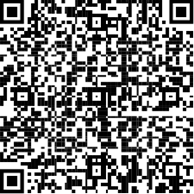
2. Para instalar la aplicación Authenticator en Para iOS, escanear el código QR a continuación o abrir la página de descarga desde su dispositivo móvil.
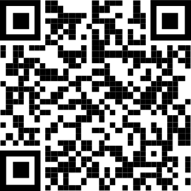
Configurar la aplicación Authenticator
Después de instalar la aplicación Authenticator, sigue los pasos que se indican a continuación para agregar tu cuenta:
-
Abre la aplicación Authenticator.
-
Seleccione (+) en la esquina superior derecha.
-
Apunta la cámara hacia el código QR o sigue las instrucciones proporcionadas en la configuración de tu cuenta.
Cuando tu cuenta aparezca en la aplicación de Authenticator, puedes usar los códigos de un solo uso para iniciar sesión. Para obtener más información y soporte técnico sobre la aplicación Authenticator, abre la página Microsoft Authenticator Descárgala.
Siguientes pasos
Configura la información de seguridad para usar mensajes de texto (SMS).. Escribe el número de tu dispositivo móvil y recibe un código de texto que usarás para la verificación en dos pasos o el restablecimiento de contraseña.
Configura la información de seguridad para usar las llamadas telefónicas. Escribe tu número de dispositivo móvil y recibe una llamada telefónica para realizar la verificación en dos pasos o restablecer la contraseña.







